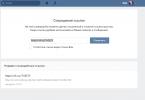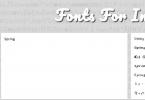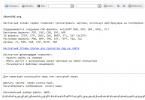Microsoft สิ้นสุดการสนับสนุน Windows XP ในวันที่ 8 เมษายน คอมพิวเตอร์ที่ใช้ระบบปฏิบัติการนี้จะไม่ได้รับการอัพเดตอัตโนมัติและแพตช์ความปลอดภัยอีกต่อไป ดังนั้นระบบจึงเสี่ยงต่อการถูกโจมตีหากพบช่องโหว่ที่สำคัญ
อย่างไรก็ตาม ผู้ใช้ Windows XP ยังคงสามารถรับการอัปเดตได้แม้จะสิ้นสุดการสนับสนุนอย่างเป็นทางการแล้วก็ตาม
เคล็ดลับที่น่าสนใจถูกเผยแพร่ในฟอรัมภาษาเยอรมัน ความจริงก็คือสามารถกำหนดค่า Windows XP ได้ในลักษณะที่บริการ Windows Update จะตรวจพบว่าเป็น Windows Embedded POSReady 2009 ด้วยการดำเนินการจัดการแบบง่าย ๆ ผู้ใช้ XP จึงสามารถปรับปรุงความปลอดภัยของคอมพิวเตอร์ได้อย่างจริงจัง
ความแตกต่างระหว่าง Windows XP และ Windows Embedded POSReady 2009 นั้นมีขนาดเล็ก ดังนั้นแม้ว่าคุณจะติดตั้งการอัปเดต POSReady บน XP คอมพิวเตอร์ของคุณจะยังคงได้รับการปกป้อง
ลองอ้างอิงข้อความที่ตัดตอนมาจากเอกสาร Microsoft ที่อธิบายความแตกต่างระหว่างทั้งสองระบบ:
Windows Embedded POSReady 2009 มีคุณสมบัติดังต่อไปนี้:
ตัวกรองการป้องกันการเขียนไฟล์ (FBWF) ซึ่งช่วยปกป้องพาร์ติชันระบบไม่ให้มีการป้องกันการเขียนโดยการเปลี่ยนเส้นทางคำขอเขียนทั้งหมดไปยังโวลุ่มที่ได้รับการป้องกันไปยังแคชโอเวอร์เลย์
USB Boot ซึ่งอนุญาตให้ติดตั้งจากอุปกรณ์ USB
แอปพลิเคชัน Office ไม่ได้รับอนุญาตให้ทำงานใน POSReady POSReady ไม่มีไฟล์วิธีใช้ ทั้งสองระบบใช้ซอฟต์แวร์การจัดการเดียวกัน
มีความแตกต่างที่สำคัญอีกประการหนึ่ง แม้ว่าการสนับสนุน Windows XP จะสิ้นสุดลงในวันที่ 8 เมษายน 2014 แต่การสนับสนุน Windows Embedded POSReady 2009 จะดำเนินต่อไปจนถึงวันที่ 9 เมษายน 2019 ดังนั้นผู้ใช้ XP จะสามารถรับการอัปเดตได้เป็นเวลา 5 ปี เว้นแต่ว่า Windows จะบล็อกโอกาสนี้
เรามาอธิบายขั้นตอนที่ต้องดำเนินการเพื่อให้แน่ใจว่า Windows Update ถือว่า XP เป็นเวอร์ชันที่ฝังตัว
เรียกเมนูบริบทและสร้างเอกสารข้อความใหม่ ตั้งชื่อเอกสารตามที่คุณต้องการและเปลี่ยนนามสกุลเป็น .reg เลือกไฟล์ คลิกขวาแล้วเลือกตัวเลือก "แก้ไข"
คัดลอกและวางรหัสต่อไปนี้ใน Notepad แล้วบันทึกไฟล์:
ตัวแก้ไขรีจิสทรีของ Windows เวอร์ชัน 5.00
"ติดตั้งแล้ว"=dword:00000001
ดับเบิลคลิกที่ไฟล์และใช้การเปลี่ยนแปลง รีสตาร์ทคอมพิวเตอร์และตรวจสอบการอัปเดตอีกครั้ง การอัปเดตใหม่หลายรายการควรพร้อมให้ดาวน์โหลดแล้ว
โปรดทราบว่า Microsoft สามารถบล็อกคุณลักษณะนี้ได้หลายวิธี แต่ก็ยังคุ้มค่าที่จะลองใช้หากระบบของคุณไม่ได้รับการอัพเดตเลย
การแปล อ้างอิงจากวัสดุจากพอร์ทัลอินเทอร์เน็ต Softpedia
พบการพิมพ์ผิด? ไฮไลต์แล้วกด Ctrl + Enter
ผู้ใช้หลายคนเชื่อว่าการติดตั้งการอัปเดตระบบปฏิบัติการเป็นงานรองที่สามารถเลื่อนออกไปในภายหลังหรือเพิกเฉยได้โดยสิ้นเชิง ต้องบอกว่าผู้ที่ถือความคิดเห็นนี้เป็นหนึ่งในลูกค้าบริการคอมพิวเตอร์จำนวนมากที่สุดที่มาที่นี่โดยจำเป็นต้องกู้คืนข้อมูลหลังจากการโจมตีของไวรัสหรือ "รักษา" คอมพิวเตอร์จากการติดไวรัสอย่างต่อเนื่องเป็นพิเศษ นอกจากนี้การปฏิเสธที่จะอัปเดตระบบหมายถึงการลดระดับความเสถียรและความน่าเชื่อถือของการดำเนินงาน
ปัญหาที่สามารถแก้ไขได้โดยใช้การอัพเดต Windows OS
- การป้องกันระบบ- Windows เวอร์ชันใดก็ตาม รวมถึงเวอร์ชันล่าสุด มีช่องโหว่ (ช่องโหว่) ที่ซ่อนอยู่มากมายที่อาชญากรไซเบอร์ใช้เพื่อเข้าถึงข้อมูลผู้ใช้โดยไม่ได้รับอนุญาต หรือใช้คอมพิวเตอร์ของเหยื่อเพื่อจุดประสงค์ของตนเอง เช่น เพื่อทำการโจมตี DDoS, ส่งสแปม, ขุดเหมืองสกุลเงินดิจิทัล เป็นต้น การอัปเดตระบบจะปกป้องผู้ใช้จากการโจมตีทางอาญาโดยการปิดช่องโหว่เหล่านี้
- รองรับฮาร์ดแวร์และซอฟต์แวร์เต็มรูปแบบ- นักพัฒนาฮาร์ดแวร์และซอฟต์แวร์คอมพิวเตอร์กำลังปรับปรุงเทคโนโลยีอย่างต่อเนื่อง โดยเพิ่มฟังก์ชันการทำงานใหม่ๆ ให้กับผลิตภัณฑ์ของตน และระบบปฏิบัติการไม่สามารถใช้งานได้เว้นแต่จะมีการอัพเดตที่เหมาะสม นอกจากนี้ ต้องขอบคุณการอัปเดตที่ทำให้สามารถรองรับอุปกรณ์ใหม่ได้
- การปรับปรุงประสิทธิภาพและความเสถียรของคอมพิวเตอร์- ไดรเวอร์เวอร์ชันใหม่ที่มาพร้อมกับการอัปเดต Windows สามารถปรับปรุงประสิทธิภาพของอุปกรณ์และลดการใช้พลังงานได้ และไลบรารีและโมดูลระบบใหม่ทำให้ระบบปฏิบัติการมีเสถียรภาพและมีประสิทธิภาพมากขึ้น
หากปริมาณการใช้ข้อมูลหรือความเสถียรของการเข้าถึงอินเทอร์เน็ตไม่อนุญาตให้คุณดาวน์โหลดการอัปเดตทั้งหมด คุณต้องติดตั้งอย่างน้อยรายการที่มีสถานะวิกฤตหรือสำคัญ พวกเขากำจัดช่องโหว่ที่อันตรายที่สุดและแก้ไขข้อผิดพลาดที่ร้ายแรงที่สุด
ตามที่ตัวแทนของ Microsoft การสนับสนุนและการเปิดตัวการอัปเดตสำหรับ Windows XP จะคงอยู่จนถึงวันที่ 8 เมษายน 2014
วิธีดาวน์โหลดและติดตั้งอัพเดต
การอัปเดตได้รับการติดตั้งผ่าน Windows Update ของ Microsoft ซึ่งสามารถเข้าถึงได้ผ่านแผงควบคุม:


การตั้งค่าการอัปเดตตามกำหนดเวลา
ตัวเลือกนี้มีให้จากแผงควบคุม Windows XP ด้วย
- คลิกปุ่มเริ่มและเปิดแผงควบคุม ค้นหาตัวเลือก "อัปเดตอัตโนมัติ" ในนั้น

- ที่นี่คุณสามารถเลือกหนึ่งในสามโหมดสำหรับการติดตั้งการอัปเดตรวมถึงการปิดใช้งาน (ไม่แนะนำให้ปิดใช้งานเลย ยกเว้นเมื่อคุณใช้บริการ WSUS Offline Update) ตัวเลือกที่ดีที่สุดคือการอัปเดตอัตโนมัติตามกำหนดเวลา คุณตั้งค่าวันในสัปดาห์และเวลาสำหรับสิ่งนี้ อีกสองตัวเลือกเสนอการติดตั้งการอัปเดตด้วยตนเองตามดุลยพินิจของผู้ใช้ และมีเพียงการแจ้งเตือนให้ดาวน์โหลดและติดตั้งเท่านั้น

วิธีลบการอัพเดต Windows XP
บางครั้งคุณอาจต้องใช้วิธีนี้เมื่อการอัปเดต Windows XP ที่ติดตั้งไว้ทำให้เกิดข้อขัดข้อง
- เปิดแผงควบคุมแล้วเลือกตัวเลือก "เพิ่มหรือลบโปรแกรม" และทำเครื่องหมายที่ช่อง "แสดงการอัปเดต"

- เลือกการอัปเดตที่ทำให้เกิดปัญหาจากรายการแล้วคลิก "ถอนการติดตั้ง" จากนั้นรีสตาร์ทคอมพิวเตอร์ของคุณ
เหตุใด Windows XP จึงไม่อัปเดตและวิธีจัดการกับมัน
ปัญหาในการอัพเดต Windows XP เกิดขึ้นได้จากหลายสาเหตุ โดยสาเหตุที่พบบ่อยที่สุด ได้แก่:
- การติดเชื้อไวรัส- การมีไวรัสที่ทำงานอยู่ในระบบสามารถป้องกันไม่ให้คอมพิวเตอร์เข้าถึงเซิร์ฟเวอร์การอัพเดท แก้ไขคีย์รีจิสทรีที่รับผิดชอบในเรื่องนี้ รบกวนการติดตั้ง ฯลฯ วิธีแก้ปัญหาคือกำจัดไวรัสและกู้คืนฟังก์ชันระบบที่เสียหาย
- Windows Update ถูกบล็อกโดยนโยบายความปลอดภัยซึ่งสามารถทำได้เพื่อจุดประสงค์บางอย่างโดยผู้ดูแลระบบคอมพิวเตอร์ และในบางกรณีอาจเกิดจากไวรัส หากคุณเป็นสมาชิกของกลุ่มผู้ดูแลระบบและไม่ได้ทำการตั้งค่าดังกล่าว ก่อนอื่นให้ทำการสแกนไวรัส
- เนื้อที่ฮาร์ดไดรฟ์ไม่เพียงพอ- การอัปเดต Windows บางอย่าง โดยเฉพาะ Service Pack ขนาดใหญ่ ต้องใช้พื้นที่ว่างจำนวนมาก ดังนั้นให้แน่ใจว่าคุณมีเพียงพอ
- ปัญหาฮาร์ดแวร์หรือขาดการสนับสนุนไดรเวอร์ Windows ในอุปกรณ์บางอย่าง- ในกรณีนี้ ความล้มเหลวอาจเกิดขึ้นเมื่อคุณพยายามติดตั้งโปรแกรมปรับปรุงที่มีโปรแกรมควบคุม หากสิ่งนี้เกิดขึ้นกับคุณ อย่าติดตั้งการอัปเดตดังกล่าวและติดต่อผู้พัฒนาฮาร์ดแวร์
- การใช้สำเนา Windows ที่ไม่มีลิขสิทธิ์- ในกรณีนี้ การอัปเดตบางอย่างจะไม่พร้อมใช้งานสำหรับคุณ แต่คุณยังคงสามารถติดตั้งการอัปเดตที่สำคัญและสำคัญได้
หากการค้นหาสาเหตุไม่ได้ช่วยให้คุณทราบสาเหตุที่ Windows ไม่อัปเดต คุณสามารถใช้ตัวแก้ไขปัญหาของ Microsoft ได้
การติดตั้งการอัปเดตโดยใช้ WSUS Offline Update
สำหรับองค์กรหรือเครือข่ายคอมพิวเตอร์ที่บ้านขนาดใหญ่ คุณสามารถจัดระเบียบบริการอัปเดตระบบออฟไลน์โดยใช้เครื่องมือนี้ได้ อัปเดต WSUS ออฟไลน์– โปรแกรมที่ดาวน์โหลดการอัปเดต Windows ลงในคอมพิวเตอร์เครื่องเดียว ซึ่งสามารถอัปเดตเครือข่ายทั้งหมดในภายหลังโดยไม่ต้องเชื่อมต่ออินเทอร์เน็ต สามารถใช้เพื่ออัพเดตระบบปฏิบัติการใดก็ได้
เครื่องมือนี้ไม่ต้องการการตั้งค่าที่ซับซ้อน ก่อนที่จะเริ่ม คุณจะต้องแตกไฟล์ลงในโฟลเดอร์อื่น ซึ่งแพ็คเกจอัพเดตสำหรับระบบของคุณจะถูกดาวน์โหลดด้วย
สำคัญ! บริการ WSUS ใช้งานได้กับสำเนา Windows ที่ได้รับอนุญาตเท่านั้น

- เรียกใช้ไฟล์ อัพเดตGenerator.exeจากโฟลเดอร์ที่คุณแตกไฟล์ WSUS
- ทำเครื่องหมายที่ช่องถัดจาก Windows XP สำหรับเวอร์ชันภาษาของคุณแล้วคลิก "เริ่ม" นอกจากนี้ ก่อนหน้านี้ คุณสามารถเพิ่ม DotNET, C++, Windows Defender, MSE ลงในการดาวน์โหลดได้โดยตรวจสอบรายการ "รวม" ที่เกี่ยวข้องที่ด้านล่างของหน้าต่าง
- หลังจากเริ่มโปรแกรม บันทึกการโหลดจะถูกเก็บไว้ในหน้าต่างบรรทัดคำสั่ง คุณไม่ควรปิดมัน
- เมื่อการดาวน์โหลดอัพเดตเสร็จสิ้น คุณจะเห็นไฟล์ในไดเร็กทอรี WSUS (หรือไดเร็กทอรีย่อย) อัพเดตInstaller.exe- นี่คือสิ่งที่คุณต้องการ คุณสามารถถ่ายโอนไปยังคอมพิวเตอร์เครื่องอื่นและเรียกใช้ได้ - การอัปเดตจะถูกติดตั้ง
คุณสามารถติดตั้ง Windows XP บนคอมพิวเตอร์ของคุณได้ ไม่เพียงแต่ "ตั้งแต่เริ่มต้น" (เช่น การติดตั้งแบบเต็ม) แต่ยังสามารถติดตั้งทับระบบปฏิบัติการเก่าได้อีกด้วย การติดตั้งประเภทนี้เรียกว่า อัพเดตวินโดวส์.
ต่างจากการติดตั้งแบบสมบูรณ์ การอัพเดตทำให้คุณสามารถเก็บเอกสาร โปรแกรม และการตั้งค่าของคุณให้อยู่ในสภาพที่ใช้งานได้ เมื่อทำการอัพเดต Windows จะถูกติดตั้งในโฟลเดอร์เดียวกันกับระบบปฏิบัติการปัจจุบัน (ดังนั้นจึงเป็นการอัพเดต) ไม่ว่าคุณจะเลือกตัวเลือกการติดตั้งใดก็ตาม คุณต้องมีดิสก์สำหรับบูตที่มี Windows เวอร์ชันที่ต้องการ
มีความเห็นว่าปัญหาทั้งหมดในการทำงานของระบบปฏิบัติการสามารถแก้ไขได้ด้วยการอัพเดต ที่จริงแล้วมันไม่ได้เป็นเช่นนั้นเสมอไป เมื่อติดตั้ง "over" ใหม่ มีความเป็นไปได้ที่ข้อผิดพลาดในรีจิสทรีของระบบที่สะสมโดยระบบปฏิบัติการเก่าในช่วง "อายุการใช้งาน" อาจถ่ายโอนไปยังระบบปฏิบัติการใหม่
นอกจากนี้ยังเป็นไปไม่ได้ที่จะพูดด้วยความมั่นใจร้อยเปอร์เซ็นต์ว่าหลังจากการอัพเดตโปรแกรมทั้งหมดจะทำงานเหมือนเดิมอย่างแน่นอน อาจเกิดปัญหากับบางโปรแกรมได้
การอัพเดต (การติดตั้งใหม่) Windows เป็นทางเลือกสุดท้ายสำหรับการแก้ไขปัญหา หลังจากนั้น - เฉพาะการติดตั้งแบบเต็ม (พร้อมการฟอร์แมตฮาร์ดไดรฟ์) ดังนั้นหากเกิดความผิดปกติในการทำงานของระบบของคุณอย่ารีบเร่งที่จะแก้ไขด้วยวิธีที่รุนแรงเช่นนี้ มีตัวเลือกอื่นสำหรับการฟื้นฟูสุขภาพของ Windows ของคุณ
ก่อนที่จะอัปเดตระบบ ฉันขอแนะนำอย่างยิ่งให้คุณสร้างสำเนาสำรองของข้อมูลสำคัญของคุณบนไดรฟ์ในเครื่องอื่นหรือสื่อภายนอก (ตัวอย่างเช่น หากคุณติดตั้งโปรแกรมบัญชี 1C ต้องแน่ใจว่าได้คัดลอกไดเร็กทอรีด้วยฐานข้อมูล) ตัวเลือกที่ดีที่สุดคือสร้างอิมเมจของพาร์ติชันระบบทั้งหมดโดยใช้โปรแกรม อะโครนิส ทรูอิมเมจ.
ดังนั้นฉันจึงเตือนคุณเกี่ยวกับผลที่ตามมาของการติดตั้งใหม่ ตอนนี้เรามาดำเนินการอัปเดต Windows โดยตรง การติดตั้งนี้สามารถเปิดใช้งานได้โดยตรงจากระบบปฏิบัติการ
1. เปิดคอมพิวเตอร์ของคุณและรอจนกว่าระบบปฏิบัติการจะโหลด
2. ปิดการใช้งานโปรแกรมป้องกันไวรัสที่ติดตั้งไว้
3. ใส่แผ่นดิสก์การติดตั้ง Windows XP ลงในไดรฟ์ดีวีดีของคอมพิวเตอร์ของคุณ หากหลังจากนี้หน้าต่างต้อนรับไม่ปรากฏบนหน้าจอ ให้เปิดดิสก์แล้วเรียกใช้ไฟล์ setup.exe.
4. ในหน้าต่างที่ปรากฏขึ้น เลือก “ การติดตั้ง Windows XP”. 5. ในหน้าต่างถัดไป เลือกประเภทการติดตั้ง “ อัปเดต (แนะนำ)” และคลิกปุ่ม “ถัดไป”
5. ในหน้าต่างถัดไป เลือกประเภทการติดตั้ง “ อัปเดต (แนะนำ)” และคลิกปุ่ม “ถัดไป”  หากเราเลือกประเภทการติดตั้ง “ ติดตั้งใหม่” จากนั้นจะมีการเปิดตัวการติดตั้งแบบเต็มจากนั้นโปรแกรมและการตั้งค่าของเราจะไม่ได้รับการบันทึก อาจยังคงอยู่ในโฟลเดอร์ Program Files (หากเราปฏิเสธที่จะฟอร์แมตดิสก์ระหว่างกระบวนการติดตั้ง) แต่จะไม่ทำงานบนระบบใหม่
หากเราเลือกประเภทการติดตั้ง “ ติดตั้งใหม่” จากนั้นจะมีการเปิดตัวการติดตั้งแบบเต็มจากนั้นโปรแกรมและการตั้งค่าของเราจะไม่ได้รับการบันทึก อาจยังคงอยู่ในโฟลเดอร์ Program Files (หากเราปฏิเสธที่จะฟอร์แมตดิสก์ระหว่างกระบวนการติดตั้ง) แต่จะไม่ทำงานบนระบบใหม่
6. จากนั้นเรายอมรับข้อตกลงใบอนุญาตแล้วคลิก "ถัดไป"  7. ในหน้าต่างถัดไป ป้อนรหัสลิขสิทธิ์
7. ในหน้าต่างถัดไป ป้อนรหัสลิขสิทธิ์  8. ในหน้าต่าง "การอัปเดตแบบไดนามิก" คุณสามารถใส่เครื่องหมายถัดจาก " ดาวน์โหลดไฟล์การติดตั้งที่อัพเดต” หากคอมพิวเตอร์ของเราเชื่อมต่อกับอินเทอร์เน็ต มิฉะนั้น ให้เลือก “ ข้ามขั้นตอนนี้และติดตั้ง Windows ต่อไป- คลิก "ถัดไป"
8. ในหน้าต่าง "การอัปเดตแบบไดนามิก" คุณสามารถใส่เครื่องหมายถัดจาก " ดาวน์โหลดไฟล์การติดตั้งที่อัพเดต” หากคอมพิวเตอร์ของเราเชื่อมต่อกับอินเทอร์เน็ต มิฉะนั้น ให้เลือก “ ข้ามขั้นตอนนี้และติดตั้ง Windows ต่อไป- คลิก "ถัดไป"  9. ในหน้าต่างถัดไปเราจะเห็นตัวบ่งชี้สำหรับการคัดลอกไฟล์การติดตั้งทางด้านซ้าย หากไม่มีปัญหาที่ไม่คาดคิดเกิดขึ้น คอมพิวเตอร์จะรีบูตตัวเอง และเราทำได้แค่ดูกระบวนการอัปเดตเพิ่มเติมอย่างใจเย็นเท่านั้น อย่างไรก็ตาม มันเร็วกว่าการติดตั้งตั้งแต่เริ่มต้นมาก
9. ในหน้าต่างถัดไปเราจะเห็นตัวบ่งชี้สำหรับการคัดลอกไฟล์การติดตั้งทางด้านซ้าย หากไม่มีปัญหาที่ไม่คาดคิดเกิดขึ้น คอมพิวเตอร์จะรีบูตตัวเอง และเราทำได้แค่ดูกระบวนการอัปเดตเพิ่มเติมอย่างใจเย็นเท่านั้น อย่างไรก็ตาม มันเร็วกว่าการติดตั้งตั้งแต่เริ่มต้นมาก  10. ในที่สุด พีซีของเราจะรีบูตเป็นครั้งสุดท้าย และ Windows XP ที่อัปเดตจะเริ่มทำงาน หากการตั้งค่าอินเทอร์เน็ตและเครือข่ายท้องถิ่นผิดพลาด ให้กำหนดค่าใหม่อีกครั้ง
10. ในที่สุด พีซีของเราจะรีบูตเป็นครั้งสุดท้าย และ Windows XP ที่อัปเดตจะเริ่มทำงาน หากการตั้งค่าอินเทอร์เน็ตและเครือข่ายท้องถิ่นผิดพลาด ให้กำหนดค่าใหม่อีกครั้ง
____________________________________________________________________________________
ข้างต้นฉันได้อธิบายกระบวนการติดตั้งตามที่ควรจะเป็น แต่บางครั้งระหว่างการติดตั้งอาจมีปัญหาเกิดขึ้น ตัวอย่างเช่น เมื่อปฏิบัติตามขั้นตอนที่ 9 ของคำแนะนำของเรา “ เกิดข้อผิดพลาดขณะคัดลอกไฟล์”: เป็นไปไม่ได้ที่จะตอบอย่างชัดเจนว่าเหตุใดจึงปรากฏ ด้านล่างนี้เป็นสาเหตุที่เป็นไปได้ของปัญหานี้และวิธีแก้ไขบางประการ:
เป็นไปไม่ได้ที่จะตอบอย่างชัดเจนว่าเหตุใดจึงปรากฏ ด้านล่างนี้เป็นสาเหตุที่เป็นไปได้ของปัญหานี้และวิธีแก้ไขบางประการ:
1. ซอฟต์แวร์ป้องกันไวรัสไม่ได้ถูกปิดใช้งานก่อนการติดตั้ง
2. แผ่นดิสก์การติดตั้ง Windows XP มีรอยขีดข่วน
3. ไดรฟ์ซีดีหรือดีวีดีของคุณชำรุด
4. มีไวรัสในคอมพิวเตอร์ ก่อนเริ่มการติดตั้ง ให้ทำการสแกนระบบทั้งหมดด้วยโปรแกรมป้องกันไวรัส (เช่น DrWebCurelt)
5. ความผิดปกติของ RAM หรือฮาร์ดไดรฟ์
6. โปรแกรมหรืออุปกรณ์ใด ๆ ไม่เข้ากัน หากต้องการตรวจสอบสิ่งนี้ ให้ใส่ดิสก์การติดตั้งด้วย Windows XP ลงในไดรฟ์ - เลือก "การตรวจสอบความเข้ากันได้ของระบบ" - "การตรวจสอบระบบอัตโนมัติ"
7. ลองคัดลอกเนื้อหาทั้งหมดของซีดีการติดตั้งไปยังโฟลเดอร์บนฮาร์ดไดรฟ์ในเครื่องของคุณ และรันการติดตั้งจากที่นั่น (ผ่านไฟล์ setup.exe)
8. ที่จุดเริ่มต้นของกระบวนการติดตั้งในหน้าต่าง "Dynamic Update" ให้เลือก "ดาวน์โหลดไฟล์การติดตั้งที่อัปเดต" (หากแน่นอนว่าคุณมีการเข้าถึงอินเทอร์เน็ตบนคอมพิวเตอร์ของคุณ)
อย่างที่คุณเห็นมีตัวเลือกมากมายและการไปถึงจุดต่ำสุดนั้นไม่ใช่เรื่องง่าย ด้วยเหตุผลนี้ (และไม่เพียงเท่านั้น) ฉันจึงเชื่อเช่นนั้น การติดตั้ง Windows ใหม่ที่เหมาะสมที่สุดคือการติดตั้งโดยสมบูรณ์ตั้งแต่เริ่มต้นด้วยการจัดรูปแบบพาร์ติชันระบบ- โดยปกติแล้ว คุณต้องคัดลอกไฟล์ทั้งหมดที่สำคัญสำหรับคุณก่อน รวมถึงการตั้งค่าและไดรเวอร์
เวลาผ่านไปกว่า 2 ปีแล้วนับตั้งแต่ Microsoft หยุดเผยแพร่การอัปเดตสำหรับระบบปฏิบัติการ Windows XP เวอร์ชันในตำนาน อย่างไรก็ตามจนถึงทุกวันนี้มีพนักงานออฟฟิศจำนวนมากและเจ้าของพีซีที่อ่อนแอกว่าใช้ และทุกอย่างจะเรียบร้อยดี แต่ผู้ใช้เหล่านี้ขาดโอกาสในการรับการแก้ไขข้อบกพร่อง การปรับปรุงประสิทธิภาพของระบบ และความปลอดภัย
อย่างไรก็ตาม ตามที่ปรากฎ Microsoft จะเปิดตัวการอัปเดตสำหรับ Windows XP ก่อนปี 2019 อย่างไรก็ตาม เฉพาะหน่วยงานภาครัฐ ธนาคาร และบริการอื่น ๆ เท่านั้นที่จะได้รับการอัปเดตเหล่านี้ มีการติดตั้ง Windows XP Service Pack 3 และได้ทำการเปลี่ยนแปลงที่จำเป็นใน Registry Editor คุณจะอัปเดต Windows XP ได้ฟรีและปรับปรุงประสิทธิภาพของพีซีของคุณเองได้อย่างไร
การอัพเดต Windows XP Service Pack 3
คุณสามารถอัปเดต Windows XP ได้ก็ต่อเมื่อคุณติดตั้ง Service Pack 3 และระบบปฏิบัติการแบบ 32 บิต คุณสามารถตรวจสอบข้อมูลนี้ได้โดยคลิกขวาที่ไอคอน "My Computer" และเลือก "Properties"
หน้าต่างจะเปิดขึ้นพร้อมข้อมูลเกี่ยวกับระบบ Windows XP

หากระบบของคุณตรงตามข้อกำหนดข้างต้น คุณควรทำตามขั้นตอนเหล่านี้ เปิด Notepad แล้วคัดลอกข้อความต่อไปนี้ลงไป:
ตัวแก้ไขรีจิสทรีของ Windows เวอร์ชัน 5.00
“ติดตั้งแล้ว”=dword:00000001

เราบันทึกไฟล์ด้วยชื่อใดก็ได้ สิ่งสำคัญคือนามสกุลของมันคือ reg ตั้งค่าประเภทไฟล์เป็น “ไฟล์ทั้งหมด”

หลังจากนั้นให้เรียกใช้ไฟล์และตกลงที่จะทำการเปลี่ยนแปลงรีจิสทรี รีบูทพีซี ระบบปฏิบัติการ Windows XP จะเริ่มรับการอัพเดต อย่างไรก็ตาม เป็นสิ่งที่ควรค่าแก่การเตือนว่าการดำเนินการกับ Registry Editor นั้นค่อนข้างซับซ้อน ดังนั้นก่อนที่จะดำเนินการเหล่านี้ ควรทำสำเนาสำรองของระบบก่อน